오랫동안 업데이트하지 않은 오래된 노트북에 Windows 업데이트를 설치하려고 하다가 다음과 같은 오류 메시지가 나타났습니다. 하루 종일 기다렸다가 컴퓨터를 다시 시작해도 문제가 해결되지 않았습니다.
기기에 대한 업데이트를 준비 중이지만 아직 준비가 완료되지 않았습니다. 계속 노력하겠습니다. 아니면 지금 다시 시도하실 수 있습니다.
나에게 도움이 되지 않은 버튼도 있습니다. 이 게시물에서는 문제를 해결하고 Windows를 업데이트하는 방법을 공유하겠습니다.
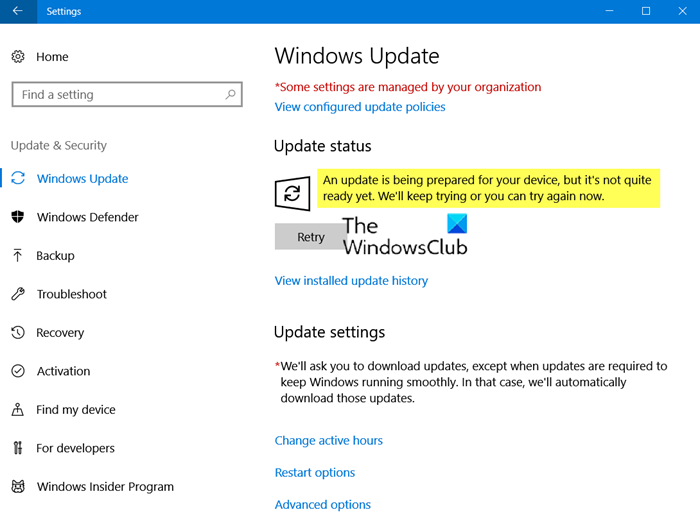
Windows 10 업데이트 도우미를 사용하는 것이 도움이 되었지만 다음 제안을 시도하여 이 Windows 업데이트 오류를 해결할 수 있습니다.
자세한 내용을 살펴보겠습니다.
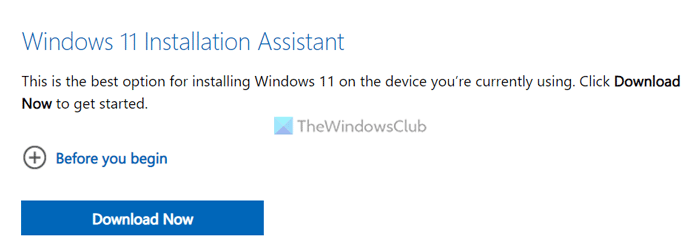
Microsoft는 기능 업데이트와 호환되지 않는 장치를 업데이트하는 것으로 알려져 있습니다. 그러나 이것이 오탐이라고 생각되면 Windows 11 설치 도우미 또는 Windows 10 업데이트 도우미를 사용하여 이러한 업데이트를 다운로드하거나 설치하는 것이 좋습니다. 이를 통해 시스템 안정성과 호환성을 유지하면서 시스템이 최신 패치와 기능 업데이트를 받을 수 있습니다.
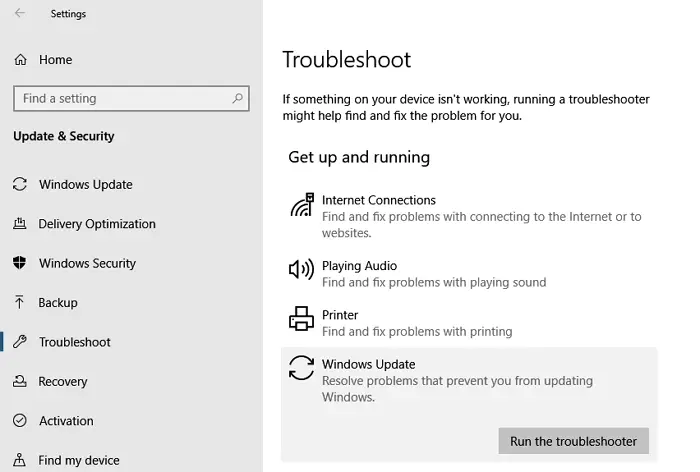
Windows 11/10은 Windows Update를 위한 공식 업데이트 프로그램을 제공합니다. 과거 경험을 바탕으로 Microsoft는 이러한 검색 엔진을 설계했습니다. 업데이터는 서비스를 다시 시작하고, 기본 설정으로 복원하고, 꺼진 기능을 켜서 많은 문제를 해결할 수 있습니다.
Windows 11에서 Windows Updater를 실행하려면,
Windows 10에서 문제 해결사를 실행하려면
다음은 문제를 해결하기 위해 몇 가지 사항을 자동으로 수정하는 마법사입니다. 제거 프로그램이 작업을 완료한 후 업데이트를 확인하십시오.
Windows 업데이트는 모든 업데이트 파일을 전용 폴더에 다운로드하므로 파일에 문제가 있는 경우 문제가 발생할 수 있습니다. Windows 업데이트가 내부적으로 문제를 해결하려고 시도했지만 다시 멈췄을 수 있습니다. 이 경우 심층 가이드에 따라 SoftwareDistribution 폴더 및 CatRoot2 폴더에서 모든 항목을 삭제하고 다운로드를 다시 시작하세요.
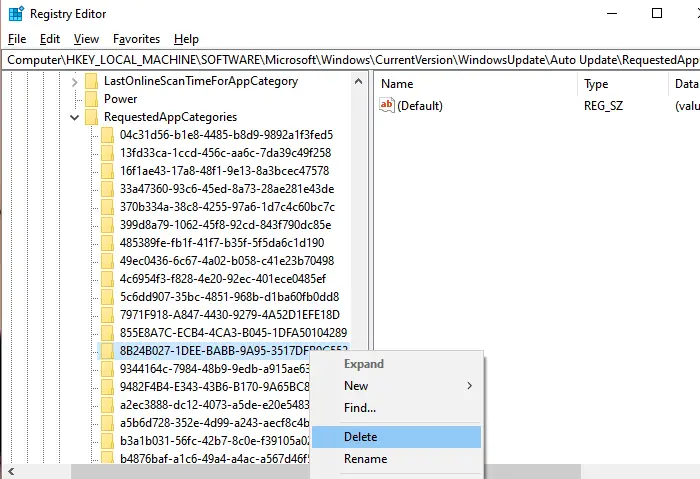
이 방법은 '기기에 대한 업데이트를 준비 중이지만 아직 준비가 되지 않았습니다. 계속 시도하거나 지금 다시 시도할 수 있습니다.' 오류 문제를 해결할 때 많은 사람들에게 도움이 되었습니다. 이 키는 Windows 업데이트 자동 업데이트 기본 앱 범주에 있으며 여러 버전에서 동일합니다. >>삭제하는 것이 좋지만 시스템 복원 지점을 생성한 후에만 삭제하는 것이 좋습니다.
레지스트리 편집기를 열고
로 이동하세요. 으아악키 8B24B027-1DEE-BABB-9A95-3517DFB9C552를 찾았습니다.
우클릭 후 삭제하세요.
컴퓨터를 다시 시작하고 업데이트를 다시 확인하세요.
읽기: Windows 업데이트가 Windows 11/10에서 설치되거나 다운로드되지 않습니다
Windows 업데이트가 중단된 경우 업데이트 패널에 표시되는 비율은 변경되지 않고 몇 시간 동안 계속 동일하게 표시됩니다. 업데이트 비율이 몇 시간 동안 멈춘 경우 Windows PC를 다시 시작하고 업데이트를 다시 시도하세요. 변경 사항이 없으면 Windows 업데이트가 중단된 것입니다.
Windows 업데이트를 준비하면서 많은 문제가 발생할 수 있습니다. 컴퓨터에 연결된 드라이브가 문제의 원인일 수 있습니다. 또는 설치 미디어에 파일이 없거나 손상되었거나, 기타 알 수 없는 문제가 있을 수 있습니다. 이러한 문제는 해결하기 쉽습니다.
관련 읽기: Windows 11/10이 업데이트 작업 중 멈췄습니다.
위 내용은 기기에 대한 업데이트를 준비 중이지만 아직 준비가 되지 않았습니다.의 상세 내용입니다. 자세한 내용은 PHP 중국어 웹사이트의 기타 관련 기사를 참조하세요!